Публикация страницы на сервере
Перенести набор файлов, составляющих Web-страницу, на сервер можна двумя основными способами:
C использованием встроенного онлайнового файлового менеджера
C помощью протокола передачи файлов FTP и любого FTP-клиента
Рассмотрим оба способа более подробно.
Использование файлового менеджера
Менеджер файлов это простой инструмент в виде web-стрианицы, для управления файлами и каталогами
на Вашем виртуальном сервере. Позволяет закачивать и скачивать файлы с сервера,
создавать и удалять каталоги, копировать и переносить файлы между каталогами. Кроме того
он дает возможность простого редактирования файлов на сервере.
Для загрузки файлового менеджера наберите в броузере:
http://ваш_домен/fm/
Система запросит имя пользователя и пароль к главной учетной записи.
После проверки введенных данных, загрузится страница файлового менеджера:
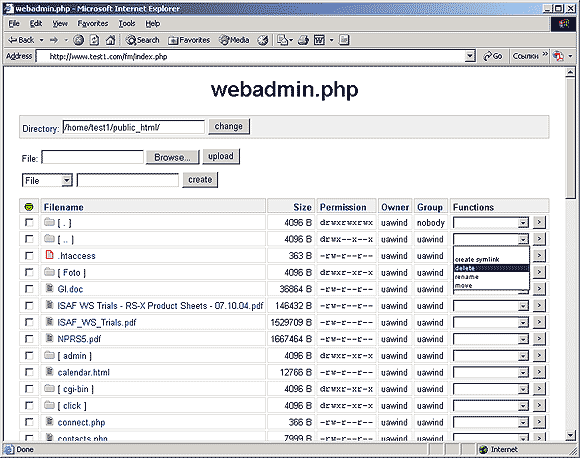
Система имеет интуитивно понятный интерфейс и изучить его не составит проблем.
Также можно использовать файловый менеджер встроенный в панель управления CPanel (см. раздел
"Администрирование"):
Преимущество встроенного файлового менеджера в его доступности. Если ftp-клиента под рукой
не оказалось, вы всегда можете внести изменения на вашем сайте.
Оновным недостатком онлайнового файлового менеджера является ограничение на одновременную закачку только одного файла.
Если необходимо перенести на сервер более-менее серьезный сайт состоящий с десятков файлов,
без FTP-протокола не обойтись.
Использование FTP-протокола
FTP или File Transfer Protoсol это стандартный протокол передачи фалов в сети Интернет.
Для его использования Вам понадобится программа FTP-клиент.
Сейчас доступно большое количество программ позволяющих передачу файлов по протоколу FTP.
Из коммерческих наиболее удобно использование файлового менеджера Total Commander, ранее
известный как Windows Commander. Бесплатную версию FTP-клиента SmartFTP вы можете скачать
с нашего сайта с этой страницы.
Использование SmartFTP
Скачайте с нашей страницы или сайта прозводителя сам дистрибутив а также руссификатор.
После установки английской версии программы, распакуйте скачанный русификатор (файл ResRus.dll), и скопируйте
в папку где установлен SmartFTP. Запустите программу и сразу с помощю меню Tools/Settings... откройте окно настроек,
перейдите к пункту Display/Language и выберите ресурсный файл ResRus.dll:
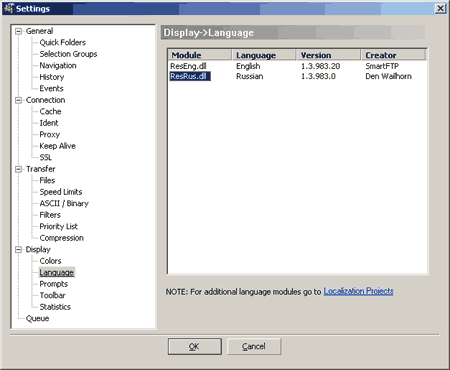
Для соединения с Вашим виртуальным сервером на ВебПарке, введите имя Вашего домена в поле адрес,
а также имя пользователя и пароль главной учетной записи (эта информация сообщается в подтверждающем
e-mail от ВебПарка). После введения этих данных нажмите кнопку  ("Соединится") на панели инструментов.
После прохождения в специальном окне информации о ходе подключения, система отобразит дерево каталогов
вашей домашней папки на удаленном сервере: ("Соединится") на панели инструментов.
После прохождения в специальном окне информации о ходе подключения, система отобразит дерево каталогов
вашей домашней папки на удаленном сервере:
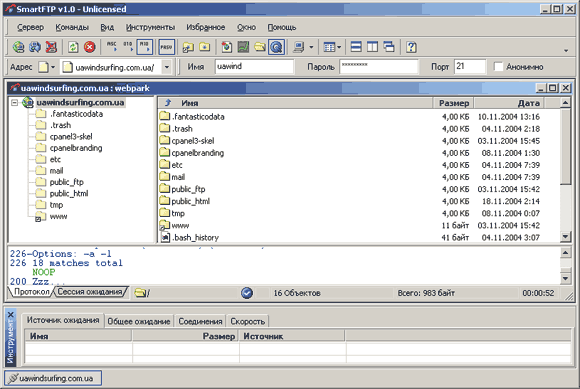
Основные каталоги которые находятся в корне это: кататалог с почтовыми сообщениями (mail), каталог где хранятся различные настройки
и пароли (etc), каталог хранения временных файлов (tmp), и домашний каталог Web-сервера "public_html", в котором
собственно должны находится файлы составляющие Вашу Web-страницу.
Навигация по каталогам удаленного сервера с помощью SmartFTP ничем неотличается от навигации
по локальным папкам с помощью Проводника Windows. Для переноса файлов Web-страницы на сервер перейдите
в папку "public_html" и спомощью миши "перетащите" туда файлы с локальной папки.
Много справочной иформации по работе с SmartFTP можно найти на сайте
русского локализатора.
Использование TotalCommander
Для запуска и настройки встроенного ftp-клиента щелкните по иконке  на панели
инструментов или выберите пункт меню Сеть/FTP связь... Для создания нового соединения щелкните по соответствующей кнопке. на панели
инструментов или выберите пункт меню Сеть/FTP связь... Для создания нового соединения щелкните по соответствующей кнопке.
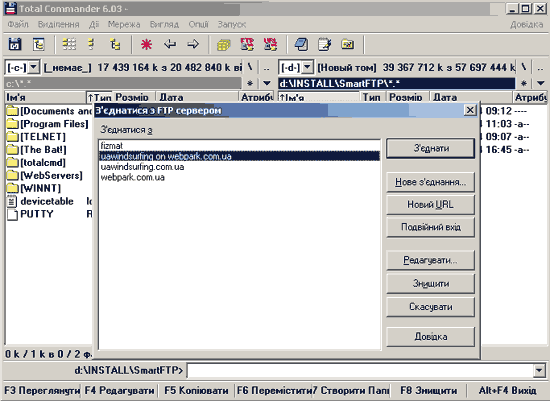
В открывшемся окне введите имя соединения (это информация только для Вас, чтобы различить различные подключения),
название хоста (доменное имя вашего сайта), а также имя пользователя и пароль к главной учетной записи
(эта инфоромация сообщается Вам в подтверждающем e-mail от ВебПарка).
Остальные поля оставте незаполнеными. При работе через некоторые прокси серверы возможно прийдется
включить опцию "Паcсивный режим обмена (Passive FTP)".
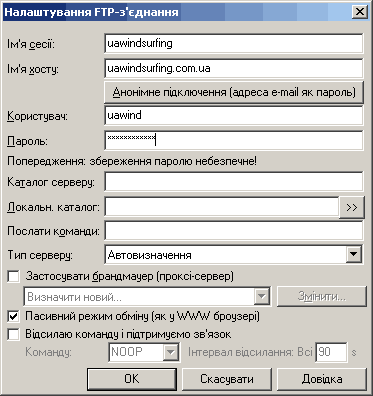
После настройки, окройте соединение с помощью кнопки "Соединить". Если все ок, то после пробегания в окошке информациции
о ходе соединения система откроет домашний каталог на сервере:
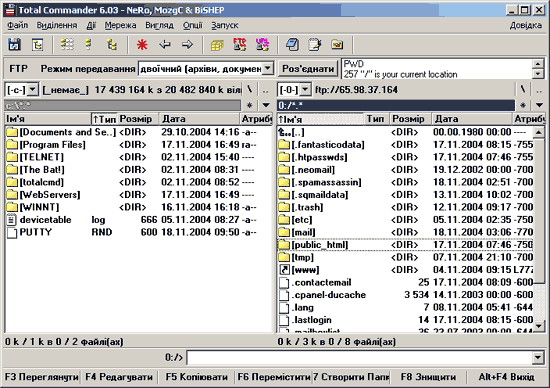
Если возникает ошибка типа "Команда PORT невыполнена", или что-то подобное, попробуте вернутся к настройкам
соединения и включить опцию "Паcсивный режим обмена (Passive FTP)".
Помните что файлы Web-страницы должны быть не в корне Вашего домашнего каталога на сервере, а в папке "public_html".
С помощью стрелок на клавиатуре перейдите к этой папке и нажмите "Enter".
Дальше работа с папками и файлами на удаленном сервере ни чем не отличается от работы с
обычным локальными папками и файлами.
Темы помощи:
Основы
Как создать свою страницу
Как зарегистрировать домен
Как опубликовать страницу
Электронная почта
Администрирование
Шаблоны страниц
Курс HTML
Редакторы HTML
PHP и базы данных
Дополнения к страницам
Статистика
Расширения
Оплата услуг
Часто задаваемые вопросы
Правила использования
|